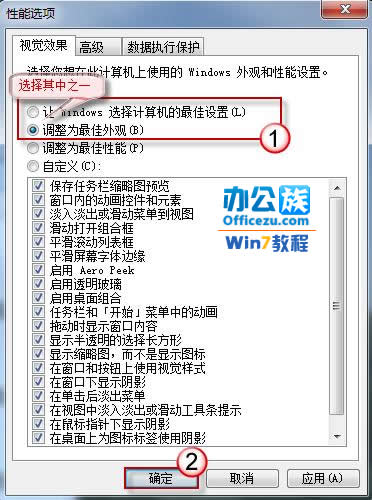Win7默认配色方案被修改 调整Win7配色方案教程
作者:佚名 来源:xp下载站 时间:2013-11-20 18:32
Win7默认配色方案被修改了,退出程序后依然如此。怎么样才能恢复到之前的Win7配色方案呢?下面,XP系统之家小编教你在Windows7系统中更改配色方案技巧。
方法一、更换主题来更改Win7配色方案
步骤1、鼠标右键点击桌面空白处,在弹出的右键菜单中选择“个性化”;
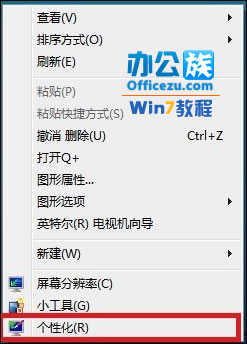
步骤2、在“个性化”窗口中的“更改计算机上的视觉效果和声音”中我们可以更换一下主题就已经是更改Win7配色方案了。
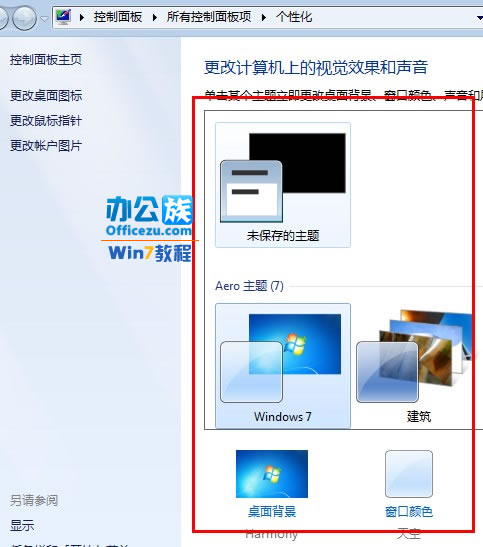
方法二、修改“窗口颜色”和“桌面背景”更换Win7配色方案
除了上面的更换主题外,我们还可以对“桌面背景”、“窗口颜色”进行修改,来达到Win7配色方案的修改目的。
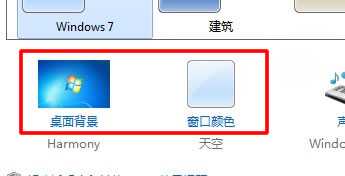
提示
上面2种方法都可以修改Win7配色方案,一般我建议大家用第一种方法来更改Win7配色方案。如果上述两种方法设置后不管用或无效,大家可以尝试以下方法后,再重复上述方法!如果上述方法有作用,可以不必理会下面操作。
步骤1、在开始的“搜索”中输入“services.msc”,然后打开(也就是打开“服务”);
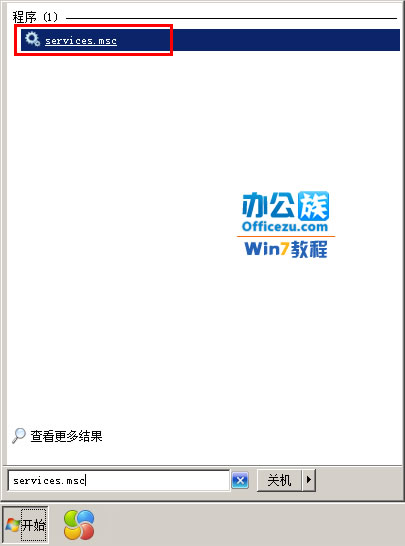
步骤2、在“服务”中依次找到“DesktopWindowManagerSessionManager”和“Themes”这两个服务。然后将启动类型设置为“自动”;服务状态“启动”。(如果启动和停止按钮为灰色不可用状态,请重启计算机然后再次尝试)
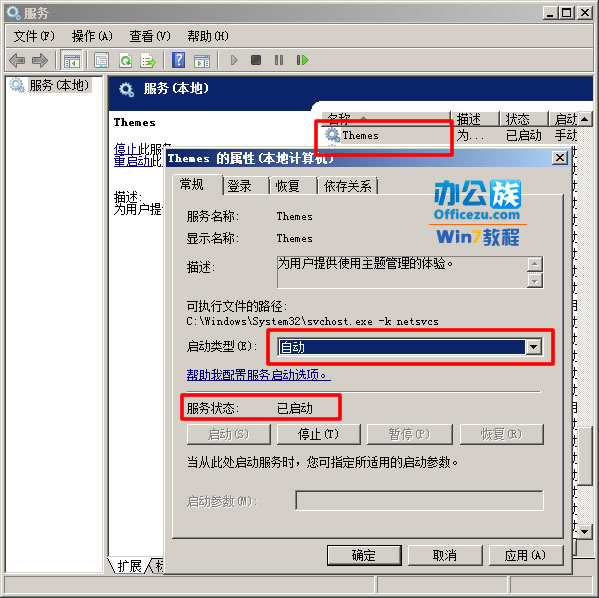
步骤3、鼠标右键单击“计算机”,选择“属性”;
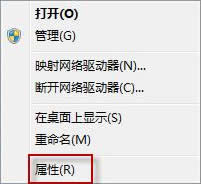
步骤4、在“系统”页面的左边选择“高级系统设置”;
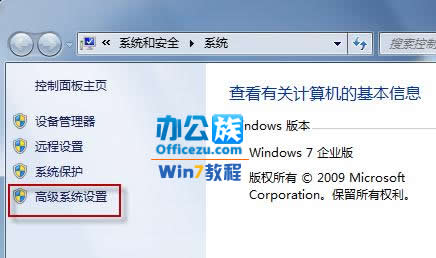
步骤5、然后选择“高级”中的“设置”;
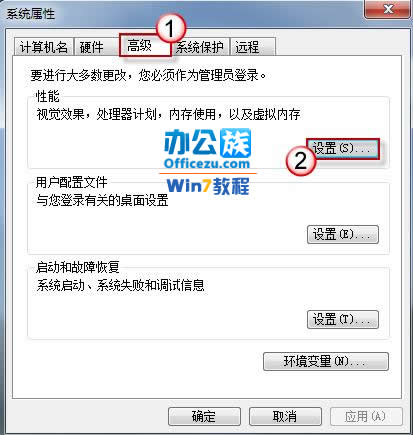
步骤6、在“性能选项”里面,我们将“调整为最佳外观”勾选,再确定即可。